谷歌浏览器右上角出现错误提示怎么办
谷歌浏览器右上角出现错误提示怎么办?谷歌浏览器是一款超级好用的谷歌浏览器软件,这款浏览器非常时刻办公和娱乐,如今越来越多的人喜欢使用这款浏览器浏览网页,最近不少小伙伴在这款浏览器中发现右上角提示错误提示,那么这种情况应该如何解决呢。本篇文章就给大家带来谷歌浏览器解决右上角错误提示方法教程,感兴趣的朋友快来看看吧。
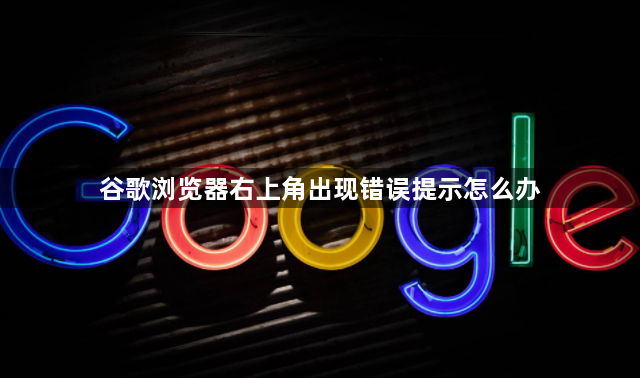
谷歌浏览器解决右上角错误提示方法教程
1.首先,我们需要点击打开谷歌浏览器,然后你可以查看到在右上角的位置有一个【错误】的标记,将其点击打开(如图所示)。
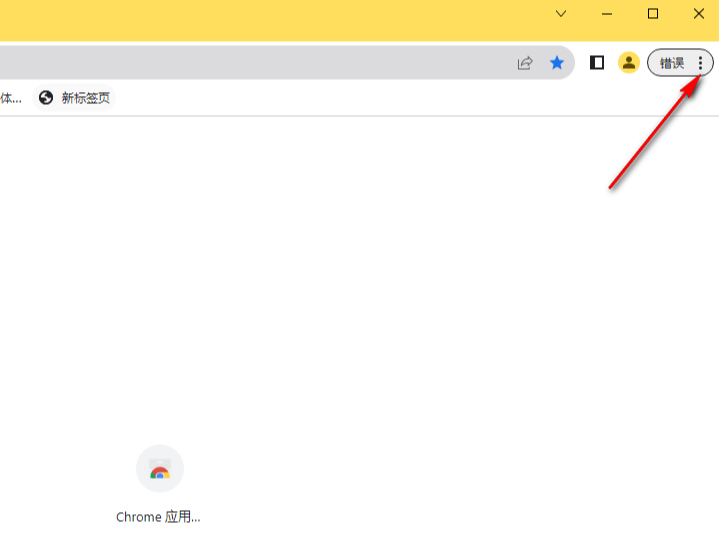
2.随后会在打开的下拉选项中显示出一个【已添加新扩展程序】选项的提示,我们将该选项进行点击一下(如图所示)。
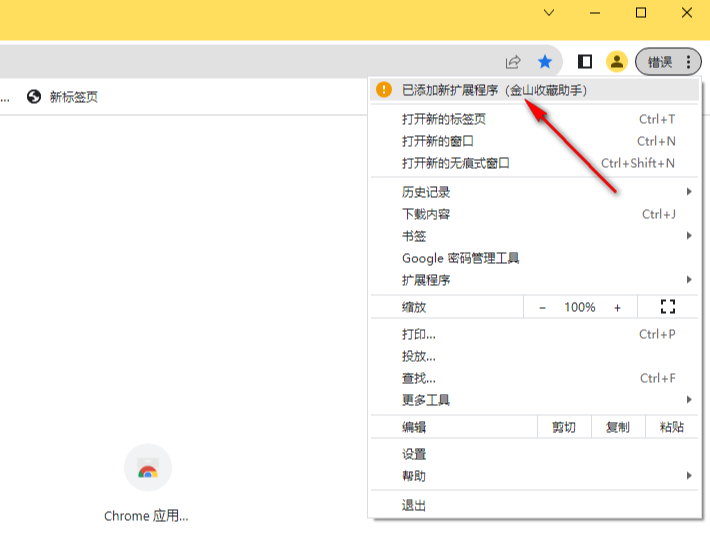
3.那么在页面上即可弹出一个启用扩展程序的窗口,你可以选择【启用扩展程序】或者是【从chrome中移除】(如图所示)。
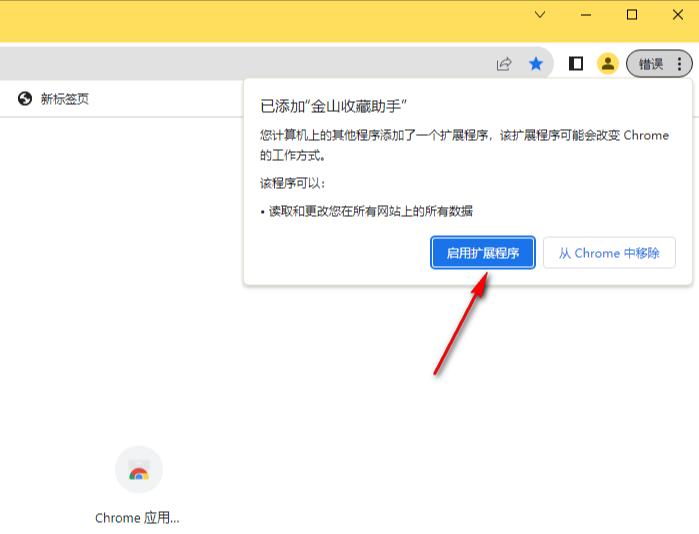
4.如果你选择启用该程序,那么在工具栏中会显示出一个扩展图标,你可以将其点击打开,你可以对该扩展进行管理操作(如图所示)。
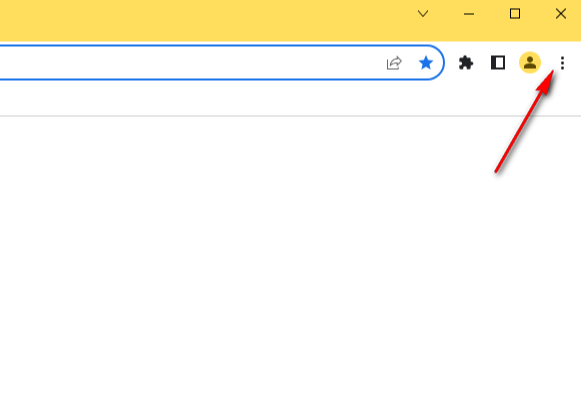
5.随后你再来查看到右上角的错误提示已经没有显示了(如图所示)。
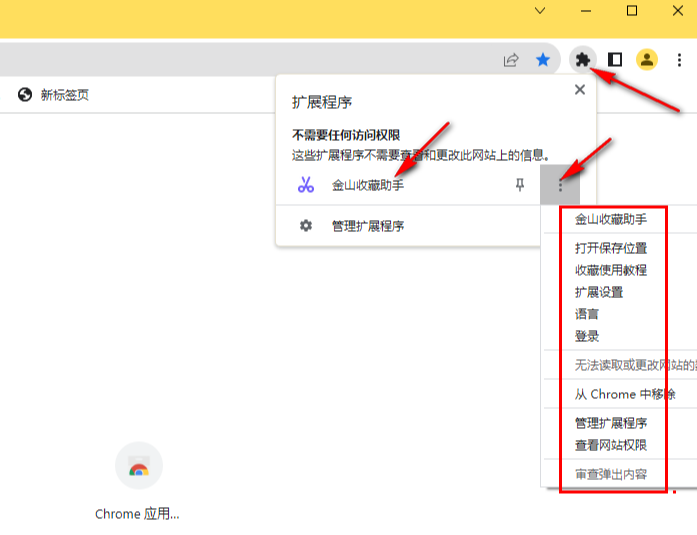
上述就是chrome官网站带给大家的【谷歌浏览器右上角出现错误提示怎么办?谷歌浏览器解决右上角错误提示方法教程】全部内容啦,大家不要错过了。
相关教程
1
Google Chrome浏览器隐私保护工具对比
2
Google浏览器隐私保护设置全面指南
3
如何在 Chrome 中管理沙盒和非沙盒插件?
4
如何通过Google Chrome提升网页的视频播放体验
5
如何通过Google Chrome提升网页的加载时间
6
如何通过Chrome浏览器提升视频加载的清晰度
7
谷歌浏览器网页加载异常解决方案案例
8
谷歌浏览器增强型保护怎么设置
9
如何在google浏览器中启用高级开发者工具进行调试
10
Chrome浏览器扩展插件权限修改及安全设置
